SYSTEM_SERVICE_EXCEPTION to błąd niebieskiego ekranu śmierci, który występował we wszystkich wersjach systemu Windows, a dziś pokażemy, jak naprawić ten błąd w systemie Windows 10.
SYSTEM_SERVICE_EXCEPTION może być spowodowany niekompatybilnością sterownika lub oprogramowaniem, które nie jest kompatybilne z Windows 10. Ten błąd zwykle zawiera nazwę pliku, który spowodował awarię, więc wykorzystamy to, aby znaleźć rozwiązanie dla błędu SYSTEM_SERVICE_EXCEPTION.
Oto kilka przykładów tego błędu:
- SYSTEM_SERVICE_EXCEPTION Windows 10 — Ten błąd zwykle występuje w systemie Windows 10.
- SYSTEM_SERVICE_EXCEPTION Windows 7 — Jednak BSOD spowodowane tym problemem są również powszechnym widokiem w systemie Windows 7.
- SYSTEM_SERVICE_EXCEPTION 00000000`c0000005 — To tylko jeden z kodów błędów związanych z tym problemem.
- SYSTEM_SERVICE_EXCEPTION 0x0000003b — Kolejny kod błędu zgodny z błędem SYSTEM_SERVICE_EXCEPTION.
- SYSTEM_SERVICE_EXCEPTION netio.sys Windows 10 — Kolejny kod błędu zgodny z błędem SYSTEM_SERVICE_EXCEPTION.
- SYSTEM_SERVICE_EXCEPTION Niebieski ekran — Jak już wiesz, po tym błędzie zawsze pojawia się niebieski ekran śmierci.
- SYSTEM_SERVICE_EXCEPTION VirtualBox — Ten problem występuje również na maszynach wirtualnych.
Jak naprawić błąd SYSTEM_SERVICE_EXCEPTION w Windows 10
Spis treści:
- Wyłącz kamerę internetową
- Odinstaluj oprogramowanie McAfee Antivirus
- Odinstaluj Virtual CloneDrive
- Odinstaluj Xsplit i usuń MSI Live Update
- Usuń BitDefender i Cisco VPN
- Odinstaluj usługę Asus GameFirst
- Uruchom skanowanie SFC
- Zaktualizuj sterowniki
- Wyłącz oprogramowanie antywirusowe innych firm
- Uruchom narzędzie do rozwiązywania problemów
- Sprawdź dysk twardy
- Uruchom narzędzie diagnostyczne pamięci systemu Windows
- Zaktualizuj BIOS
Rozwiązanie 1 — Wyłącz kamerę internetową
Czasami niektóre urządzenia, takie jak kamera internetowa, nawet ta wbudowana w monitor, mogą powodować błąd SYSTEM_SERVICE_EXCEPTION.
Jeśli pojawia się błąd SYSTEM_SERVICE_EXCEPTION (ks.sys), możesz wyłączyć kamerę internetową, postępując zgodnie z tymi instrukcjami:
- Otwórz Menedżera urządzeń. Naciśnij klawisz Windows + X i wybierz Menedżer urządzeń z listy.
- Teraz w Menedżerze urządzeń musisz znaleźć kamerę internetową, kliknąć ją prawym przyciskiem myszy i wybrać z listy opcję Wyłącz.
Musimy wspomnieć, że problem może być spowodowany przez inny sprzęt, więc być może będziesz musiał trochę zbadać, zanim znajdziesz urządzenie, które powoduje ten błąd.
Rozwiązanie 2 — Odinstaluj oprogramowanie McAfee Antivirus
Jeśli pojawia się błąd niebieskiego ekranu śmierci SYSTEM_SERVICE_EXCEPTION (ks.sys), powinieneś wiedzieć, że przyczyną tego problemu może być oprogramowanie antywirusowe.
Zgłoszono, że oprogramowanie McAfee Antivirus może powodować ten problem w systemie Windows 10, dlatego zaleca się jego usunięcie. Użytkownicy zgłosili, że ten problem został rozwiązany po usunięciu McAfee Antivirus, więc zobaczmy, jak usunąć McAfee z komputera:
- Odinstaluj McAfee za pomocą aplikacji Ustawienia.
- Po odinstalowaniu programu antywirusowego McAfee pobierz to narzędzie i uruchom je.
- Uruchom narzędzie, aby całkowicie usunąć McAfee z komputera.
Jeśli nie korzystasz z programu antywirusowego McAfee, spróbuj tymczasowo odinstalować obecnie zainstalowany program antywirusowy i sprawdź, czy problem nadal występuje.
Potrzebujesz dodatkowych informacji o tym, jak całkowicie usunąć McAfee? Sprawdź ten artykuł.
Rozwiązanie 3 — Odinstaluj Virtual CloneDrive
SYSTEM_SERVICE_EXCEPTION (ks.sys) może czasem być spowodowany przez narzędzie Virtual CloneDrive, więc jeśli używasz Virtual CloneDrive, upewnij się, że go odinstalowałeś, aby rozwiązać ten problem.
Rozwiązanie 4 — Odinstaluj Xsplit i usuń MSI Live Update
Jeśli otrzymujesz SYSTEM_SERVICE_EXCEPTION podczas grania w gry wideo, powinieneś usunąć lub zaktualizować oprogramowanie XSplit. Ponadto potwierdzono, że MSI Live Update używa sterowników, które powodują ten błąd, więc upewnij się, że również go usunąłeś.
Rozwiązanie 5 — Usuń BitDefender i Cisco VPN
SYSTEM_SERVICE_EXCEPTION (ntfs.sys) może być spowodowany przez BitDefender lub Cisco VPN, więc jeśli używasz któregoś z tych narzędzi, upewnij się, że je usunąłeś. Po usunięciu tych programów możesz ponownie zainstalować najnowszą wersję i problem powinien zostać rozwiązany.
Rozwiązanie 6 — Odinstaluj usługę Asus GameFirst
Usługa Asus GameFirst została zaprojektowana w celu optymalizacji sieci pod kątem gier i niektórzy gracze z niej korzystają, ale zgłoszono, że to narzędzie może powodować problemy w systemie Windows 10 i powodować błąd SYSTEM_SERVICE_EXCEPTION (ntfs.sys).
Jak dotąd jedynym rozwiązaniem jest usunięcie usługi Asus GameFirst w celu naprawienia tego błędu.
Jak widać, ten błąd jest zwykle powodowany przez niezgodny sprzęt, sterownik lub oprogramowanie, aw większości przypadków najlepszym rozwiązaniem jest znalezienie problematycznego sprzętu, sterownika lub oprogramowania i wyłączenie go.
Rozwiązanie 7 — Uruchom skanowanie SFC
Następną rzeczą, którą spróbujemy, jest uruchomienie skanowania SFC. To wbudowane narzędzie systemu Windows do rozwiązywania różnych problemów, w tym naszego problemu BSOD. Oto jak uruchomić skanowanie SFC w systemie Windows 10:
- Przejdź do wyszukiwania, wpisz cmd i otwórz wiersz polecenia jako administrator.
- Wpisz następujący wiersz i naciśnij klawisz Enter na klawiaturze: sfc / scannow
- Poczekaj na zakończenie procesu.
- Zrestartuj swój komputer.
Jeśli masz problemy z dostępem do wiersza polecenia jako administrator, lepiej zapoznaj się z tym przewodnikiem.
polecenie scannow zostało zatrzymane przed zakończeniem procesu? Nie martw się, mamy dla Ciebie łatwą naprawę.
Rozwiązanie 8 — Zaktualizuj sterowniki
Jeśli sterownik karty graficznej jest nieaktualny, istnieje szansa, że napotkasz ten problem. Zatem oczywistym rozwiązaniem w tym przypadku jest aktualizacja sterowników GPU.
Jeśli nie wiesz, jak to zrobić, postępuj zgodnie z poniższymi instrukcjami:
- Przejdź do wyszukiwania, wpisz devicemngr i otwórz Menadżer urządzeń.
- Rozszerzać Karty graficzne.
- Kliknij kartę graficzną prawym przyciskiem myszy i przejdź do Uaktualnij sterownik.
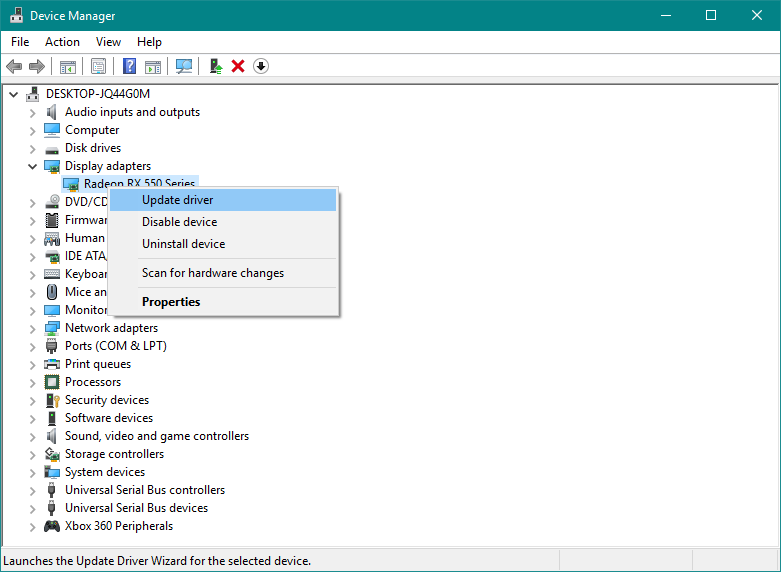
- Pozwól komputerowi automatycznie znajdować nowe sterowniki dla twojego GPU. Poczekaj na zakończenie procesu.
- Zrestartuj swój komputer.
Czy wiesz, że większość użytkowników systemu Windows 10 ma nieaktualne sterowniki? Bądź o krok do przodu, korzystając z tego przewodnika.
Ręczna aktualizacja sterowników jest bardzo denerwująca i może trwale uszkodzić komputer (poprzez pobranie niewłaściwych wersji sterowników), dlatego zalecamy pobierz narzędzie TweakBit Driver Updater (W 100% bezpieczny i przetestowany przez nas), aby zrobić to automatycznie.
To narzędzie jest zatwierdzone przez Microsoft i Norton Antivirus. Po kilku testach nasz zespół stwierdził, że jest to najlepiej zautomatyzowane rozwiązanie.
Zrzeczenie się: niektóre funkcje tego narzędzia nie są darmowe.
Rozwiązanie 9 — Wyłącz oprogramowanie antywirusowe innych firm
Istnieją doniesienia sugerujące, że przyczyną problemu jest Twój program antywirusowy innej firmy. Jedynym sposobem na sprawdzenie, czy rzeczywiście tak jest, jest tymczasowe wyłączenie programu antywirusowego.
Jeśli przestaniesz otrzymywać ten błąd po wyłączeniu programu antywirusowego, wiesz, co jest grane.
W takim przypadku spróbuj zaktualizować program antywirusowy do najnowszej wersji. Jeśli nadal występują BSOD, rozważ zmianę rozwiązania antywirusowego lub przejdź na Windows Defender.
Czy wiesz, że Twój program antywirusowy lub zapora może blokować niektóre aplikacje i powodować błędy? Sprawdź ten przewodnik, aby dowiedzieć się więcej.
Windows Defender to cała ochrona przed złośliwym oprogramowaniem, której będziesz kiedykolwiek potrzebować! Testy antywirusowe to potwierdzają.
Rozwiązanie 10 — Uruchom narzędzie do rozwiązywania problemów
Jeśli korzystasz z Windows 10 Creators Update (lub nowszego), możesz użyć wbudowanego narzędzia do rozwiązywania problemów firmy Microsoft, zwanego po prostu narzędziem do rozwiązywania problemów.
To narzędzie, podobnie jak sfc / scannow, zajmuje się także różnymi problemami systemowymi, w tym błędami BSOD, takimi jak SYSTEM_SERVICE_EXCEPTION. Oto jak uruchomić narzędzie do rozwiązywania problemów w systemie Windows 10:
- Idź do Ustawienia app
- Udaj się do Aktualizacja Bezpieczeństwo > Rozwiązywanie problemów
- Odnaleźć BSOD, i kliknij Uruchom narzędzie do rozwiązywania problemów

- Postępuj zgodnie z dalszymi instrukcjami wyświetlanymi na ekranie
- Zrestartuj swój komputer
Jeśli masz problemy z otwarciem aplikacji Ustawienia, zapoznaj się z tym artykułem, aby rozwiązać problem.
Jeśli narzędzie do rozwiązywania problemów zatrzyma się przed ukończeniem procesu, napraw je za pomocą tego pełnego przewodnika.
Rozwiązanie 11 — Sprawdź dysk twardy
Sprawdzimy teraz, czy wszystko jest w porządku z konfiguracją twojego dysku twardego. Ponieważ uszkodzony dysk systemowy może również powodować ten problem. Oto jak sprawdzić dysk:
- Przejdź do wiersza polecenia (jak pokazano powyżej).
- Wprowadź następujący wiersz i naciśnij klawisz Enter na klawiaturze: chkdsk / f C:

- Poczekaj na zakończenie procesu.
- Zrestartuj swój komputer.
czkdsk sprawia ci bóle głowy? Sprawdź ten krótki przewodnik po wszelkich problemach z tym związanych.
Rozwiązanie 12 — Uruchom narzędzie diagnostyczne pamięci systemu Windows
Po sprawdzeniu dysku twardego sprawdźmy również pamięć RAM. Oto jak to zrobić:
- Przejdź do wyszukiwania, wpisz diagnostykę pamięci i otwórz Narzędzie diagnostyczne pamięci

- Kiedy pojawi się okno, wybierz Uruchom ponownie teraz i sprawdź problemy.
- Pozwól na ponowne uruchomienie komputera.
Jeśli chcesz dowiedzieć się więcej o narzędziu diagnostycznym pamięci i jego działaniu, zapoznaj się z tym przewodnikiem.
Rozwiązanie 13 — Zaktualizuj BIOS
Jeśli nadal masz problemy z błędem SYSTEM_SERVICE_EXCEPTION, wypróbujemy jeszcze jeden poważny i „niebezpieczny” środek. I to aktualizuje BIOS.
Aktualizowanie systemu BIOS może być ryzykowne, ponieważ jeśli nie wiesz, co robisz i coś idzie nie tak, możesz uniemożliwić korzystanie z płyty głównej.
Jeśli chcesz dowiedzieć się więcej o flashowaniu systemu BIOS, zapoznaj się z poniższym artykułem. Ale nie rób tego sam, jeśli nie jesteś pewien, co robisz.
Aktualizowanie systemu BIOS wydaje się przerażające? Ułatw wszystko dzięki temu przydatnemu przewodnikowi.
Jeśli znasz inne sposoby naprawienia błędu „Wyjątek usługi systemowej” w systemie Windows 10, zostaw komentarz w polu poniżej.
Zostaw też inne pytania, a my na pewno się przyjrzymy.

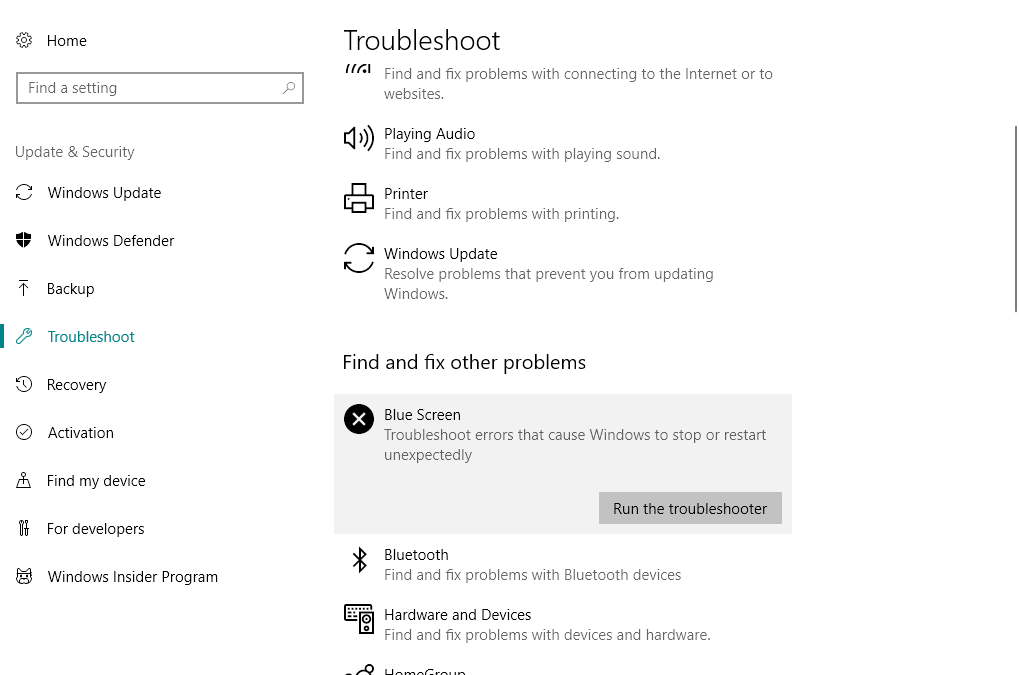
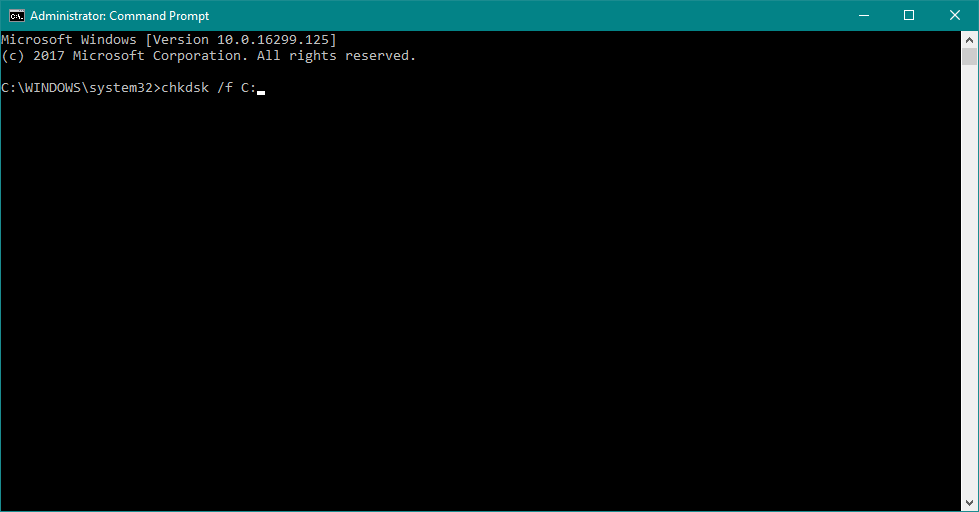
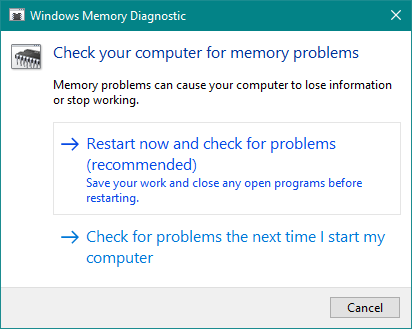
![Jak naprawić błąd wyjątku usługi systemowej w systemie Windows 10 [FULL FIX]](https://pogotowie-komputerowe.org.pl/wp-content/cache/thumb/15/d55ae0ad32e7b15_320x200.png)
![Nie mogę otworzyć Skype’a w Windows 10 [NAJPROSTSZE ROZWIĄZANIA]](https://pogotowie-komputerowe.org.pl/wp-content/cache/thumb/d5/36f977f497690d5_150x95.png)
![Nie można użyć opcji kopiuj wklej w systemie Windows 10 [KOMPLETNY PRZEWODNIK]](https://pogotowie-komputerowe.org.pl/wp-content/cache/thumb/14/6a4bc33fcab2e14_150x95.png)

